Google Play에서 오류 코드 920을 수정하는 전체 솔루션
2022년 4월 27일 • 제출 대상: Android 모바일 문제 수정 • 검증된 솔루션
저를 믿으세요. 오류가 발생하면 해결 방법을 찾을 때까지 답답합니다. 거의 90%의 시간은 인터넷에서 적절한 솔루션을 검색합니다. 그러나 합법적인 해결책을 찾는 것은 어려울 수 있습니다. 대부분의 웹사이트는 오류를 해결하기 위해 한 가지 방법만 업로드합니다. 그리고 대부분의 경우 한 가지 방법으로는 충분하지 않을 수 있습니다. 그리고 다시 우리는 무엇이 잘못되었고 우리가 망친 부분을 파악하기 위해 Square one으로 돌아갑니다. 대부분의 사람들은 플레이 스토어에서 오류 920에 직면합니다. 플레이 스토어 오류 920이 발생하는 것은 실망스럽습니다. 그리고 모든 사람이 오류 920이 무엇인지 아는 것은 아닙니다. 안심하세요,
1부: 오류 코드 920이란 무엇입니까?
때때로 사람들은 표시되는 오류 때문에 인류의 운명을 위험에 빠뜨렸다고 생각합니다(농담). 서버에 충돌이 발생하지 않았거나 장치가 손상되지 않았으므로 걱정하지 마십시오. 이 오류가 발생하기 전에 많은 앱을 다운로드하고 있었던 것입니다. 글쎄, 그것이 당신이 처음에이 오류를 생각해 낸 정확한 이유입니다. 이 오류 코드 920 뒤에는 여러 가지 이유가 있지만 눈에 띄는 이유는 다음과 같습니다.
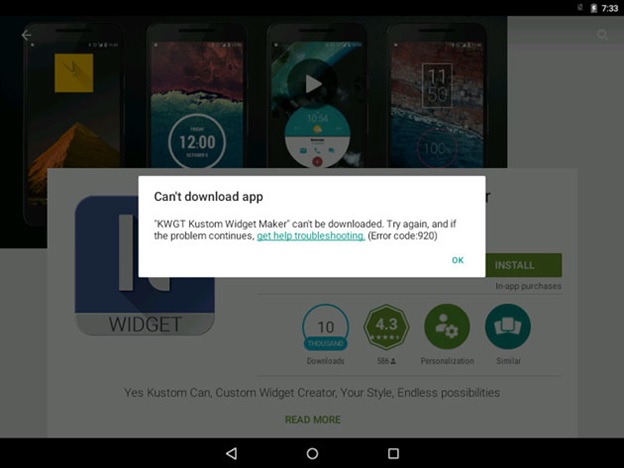
- ㅏ. 데이터 연결에 너무 많은 로드가 있습니다.
- 비. 캐시가 정리되지 않습니다. 따라서 과부하로 인해 연결이 방해 받고 있습니다.
- 씨. 네트워크 연결이 안정적이지 않습니다.
많은 Android 사용자가 있으며 Play 스토어의 오류 920에는 고유한 솔루션이 없습니다. 당신은 그들 중 많은 것을 시도하고 당신의 장치에 적합한 것을 찾아야 할 것입니다. 따라서 아래에 주어진 네 가지 방법 중 하나는 확실히 귀하의 장치에서 작동할 것입니다.
파트 2: 오류 920을 수정하기 위한 5가지 솔루션
방법 1: Android 수리로 오류 코드 920 수정
한 번에 많은 데이터를 기기에 쓰는 경우 때때로 휴대전화에 과부하가 걸려 데이터 손상을 일으킬 수 있습니다. 위의 방법을 시도한 후에도 여전히 플레이 스토어 오류 920이 발생하면 이런 일이 발생할 수 있습니다.
이 경우 도움이 될 수 있는 Dr.Fone - 시스템 복구 로 알려진 솔루션 이 있습니다. 이것은 장치를 정상적으로 실행하는 데 필요한 모든 것을 갖춘 업계 최고의 패키지입니다.

Dr.Fone - 시스템 복구(안드로이드)
오류 코드 920에 대한 가장 쉬운 수정
- 기술 지식이 필요 없는 손쉬운 작동
- 간단한 원 클릭 플레이 스토어 오류 920 수정
- 깨끗하고 이해하기 쉬운 사용자 인터페이스
- 최신 Samsung S9/S8을 포함한 다양한 Samsung 장치 지원
- 세계 1위 안드로이드 수리 소프트웨어
이것이 오류 코드 920 문제를 해결하는 데 도움이 되는 답변을 찾고 있는 경우 사용 방법에 대한 단계별 안내입니다.
참고: 이 방법을 사용하면 기기의 모든 개인 데이터가 지워질 수 있으므로 계속하기 전에 기기를 백업 했는지 확인하세요.
#1 단계 Dr.Fone 웹사이트 로 이동하여 Windows 컴퓨터용 복구 소프트웨어를 다운로드합니다.
#2 단계 설치가 완료되면 소프트웨어를 열고 기본 메뉴에서 '시스템 복구' 옵션을 선택합니다.

그런 다음 공식 케이블을 사용하여 Android 기기를 연결하고 'Android 수리' 옵션을 선택합니다.

3단계 다음 화면에서 장치 정보를 입력하여 올바른 펌웨어를 다운로드하고 있는지 확인합니다.

4단계 화면 지침에 따라 휴대전화를 다운로드 모드로 전환합니다.

이제 Dr.Fone이 펌웨어를 다운로드하고 자동으로 장치에 설치합니다. 그러면 휴대전화가 재설정되고 성가신 오류 920 플레이 스토어 코드 없이 휴대전화를 사용할 수 있습니다!
방법 2: 응용 프로그램 다시 설치
이것은 고급 단계로 이동하기 전에 시도하고 싶은 첫 번째 것입니다. 사실, 이것은 오류 코드 920이 표시되면 시도해 볼 것을 권장하는 첫 번째 방법입니다. 오류가 발생할 때마다 이것을 시도하십시오.
1단계 - 오류가 발생한 응용 프로그램으로 이동합니다.
2단계 - Play 스토어에서 해당 애플리케이션 다운로드 페이지를 엽니다.
3단계 - 업데이트를 제거하거나 모든 업데이트를 제거합니다(응용 프로그램을 업데이트할 때 오류가 발생한 경우).
4단계 - 이제 작업 관리자를 지우고 다시 한 번 설치를 시도합니다. 플레이 스토어 오류 920이 오지 않는다면 문제를 해결한 것이고 지금은 그렇게 쉽지 않은 것입니다. 따라서 다른 작업을 수행하기 전에 항상 이 단계를 시도하는 것이 가장 좋습니다.
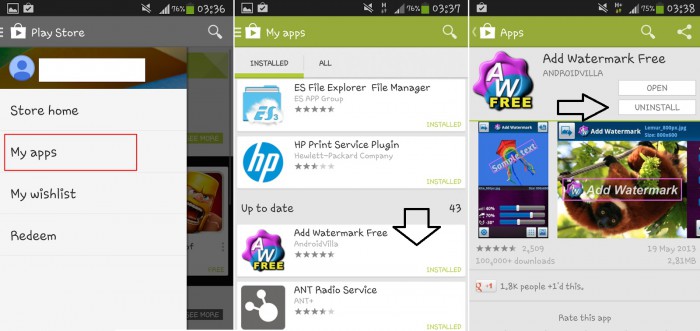
방법 3: Wi-Fi(셀룰러 데이터) 끄기 및 켜기
이것은 플레이 스토어 오류 920을 해결하는 또 다른 기본 방법입니다. 이 오류는 다운로드할 작업이 너무 많을 때 발생합니다.
1단계 - 해당 부하를 제거하려면 Wi-Fi를 껐다가 다시 켭니다(셀룰러 데이터도 마찬가지).
2단계 - 이제 이 작업을 수행한 후 Play 스토어 애플리케이션으로 이동하여 다운로드하려는 애플리케이션을 다운로드합니다. 이제 Play 스토어 오류 920이 더 이상 당신을 괴롭히지 않을 것입니다.
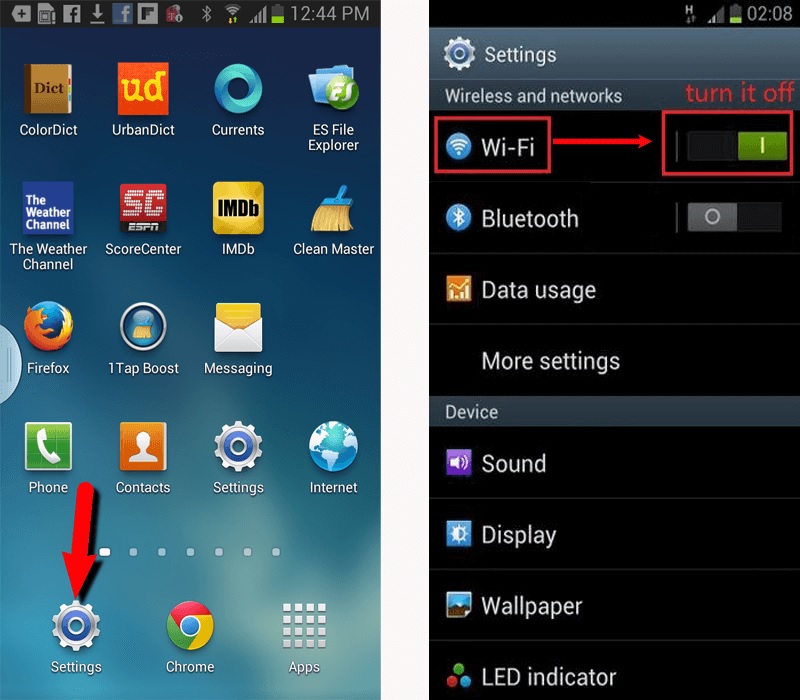
방법 4: Google Play 스토어의 캐시 및 데이터 지우기
이것은 조금 더 복잡합니다(앞의 두 가지 방법보다 조금 더 수행해야 하므로 복잡합니다). 당신이해야 할 일은 캐시를 지우고 플레이 스토어의 데이터를 지우는 것입니다. 이렇게 하면 다음에 Google Play 스토어에서 애플리케이션을 다운로드하거나 업데이트할 때 오류 코드 920이 제거됩니다.
1단계 – 장치 설정으로 이동합니다.
2단계 – 이제 설정 메뉴에서 "응용 프로그램" 옵션을 찾습니다. 여기에서 "Google Play 스토어" 옵션을 찾을 수 있습니다. 열어 봐.
3단계 – 이제 하단에서 "캐시 지우기" 옵션을 찾을 수 있습니다. 그것을 탭하면 모든 캐시가 지워집니다.

이 단계를 수행한 후 작업 관리자를 지우십시오(최근 응용 프로그램 모두 삭제). Play 스토어로 이동하여 다운로드 또는 업데이트를 재개합니다.
방법 5: Google 계정 제거 및 다시 추가
언급된 방법의 순서를 따르는 것이 가장 좋습니다. 예를 들어, 플레이 스토어 오류 920이 제거될 때까지 주어진 순서대로 각 방법을 시도하십시오. 여기까지 오면 진정으로 이 오류를 제거하기 위해 필사적인 위치에 있어야 합니다. 가장 확실하고 확실한 방법은 휴대전화에서 Google 계정을 삭제하는 것입니다. 여기서 의미하는 것을 삭제한다는 것은 계정을 일시적으로 제거하고 다시 추가하는 것입니다. 이것이하는 일은 일종의 플레이 스토어 세부 정보를 재설정하고 오류 코드 920을 삭제하는 것입니다. 이렇게 하려면 다음을 수행해야 합니다.
1단계 - 모바일 설정으로 이동합니다.
2단계- 이제 "계정"을 찾은 다음 "Google 계정"으로 이동합니다.
3단계 - 해당 섹션에서 Play 스토어에 사용하는 계정이나 오류가 발생한 동안 사용하고 있던 계정을 찾습니다. 특정 계정을 탭하면 계정을 제거하는 옵션이 표시됩니다. 그것을 누르십시오.
4단계 - 이제 성공적으로 계정을 제거한 후 계정을 다시 추가하십시오. 이메일 ID와 비밀번호를 입력한 후 계정을 추가합니다. Play 스토어로 돌아가서 오류 코드 920이 표시되었을 때 다운로드하거나 업데이트하고 있던 응용 프로그램을 찾으십시오. 이제 다시 설치하거나 다시 업데이트하십시오. 이번에는 플레이 스토어 오류 920에 직면하지 않을 것입니다.
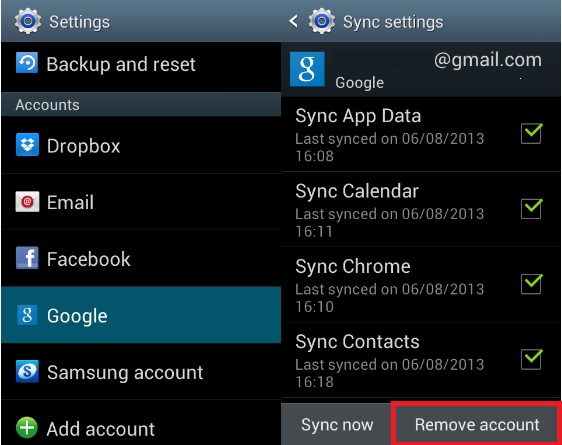
다시 한 번 오류 코드 920을 제거하기 위해 위에 설명된 방법을 따르는 것이 가장 좋으며 이것이 지금까지 문제를 해결했을 수 있습니다. 지금 완전히 공장 초기화를 진행하는 경우 모든 개인 데이터가 삭제되므로 극단적인 단계에서만 수행하십시오.
Play 스토어 오류 920은 매우 일반적인 오류이며 해결 방법도 매우 쉽습니다. 이러한 방법을 통해 최상의 결과를 얻고 Google Play 스토어에서 오류 코드 920을 극복할 수 있도록 동기화의 모든 단계를 따라야 합니다.
안드로이드 시스템 복구
- Android 기기 문제
- 프로세스 시스템이 응답하지 않음
- 내 전화가 충전되지 않습니다
- Play 스토어가 작동하지 않음
- Android 시스템 UI가 중지됨
- 패키지 구문 분석 문제
- Android 암호화 실패
- 앱이 열리지 않음
- 불행히도 앱이 중지되었습니다
- 인증 오류
- Google Play 서비스 제거
- 안드로이드 크래시
- 안드로이드 폰 느림
- Android 앱이 계속 충돌함
- HTC 화이트 스크린
- Android 앱이 설치되지 않음
- 카메라 실패
- 삼성 태블릿 문제
- 안드로이드 수리 소프트웨어
- 안드로이드 재시작 앱
- 불행히도 Process.com.android.phone이 중지되었습니다.
- Android.Process.Media가 중지되었습니다.
- Android.Process.Acore가 중지되었습니다.
- Android 시스템 복구에서 멈춤
- 화웨이 문제
- 화웨이 배터리 문제
- 안드로이드 오류 코드
- 안드로이드 팁






앨리스 엠제이
직원 편집자
일반적으로 4.5 점 ( 105 명 참여)